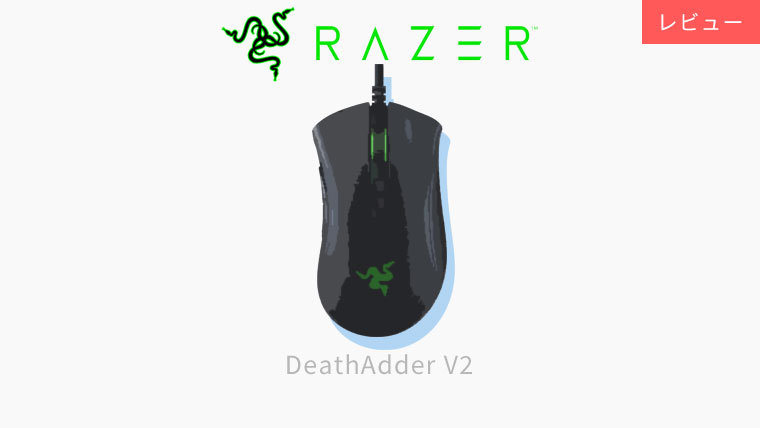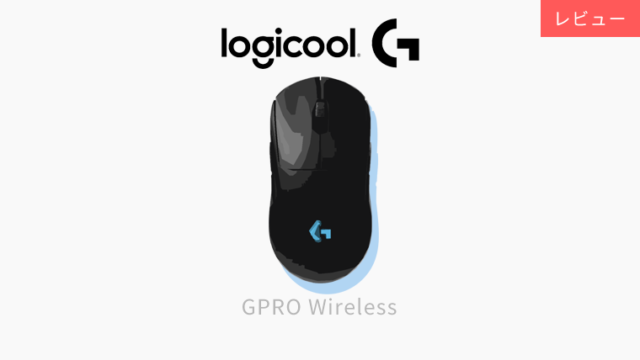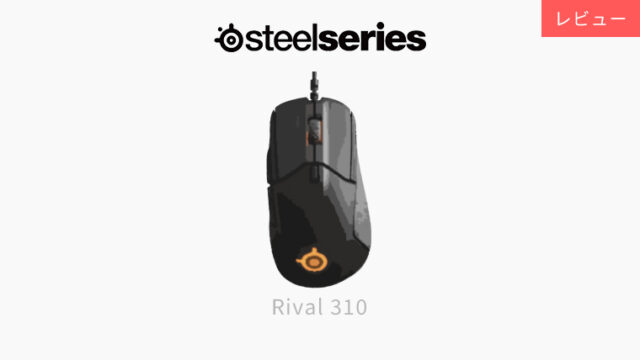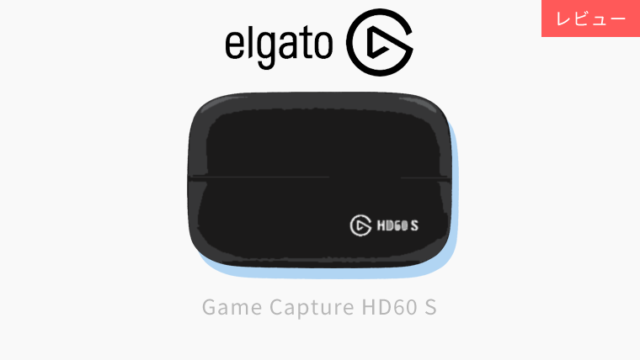DeathAdderという中2臭さを感じるネーミングが結構好きだったりするんですが、実際に使ってみて今のところ僕の手に一番フィットしているゲーミングマウスはRazerのDeathAdder V2です。
もともとDeathAdderの昔のタイプのゲーミングマウスを長く愛用していまして、裏の滑り止めの部分も剥がれかけていたり、クリックボタンの調子も悪くなってきたので、最新モデルであるDeathAdder V2に買い替えてみたのですが、これがあまりの使いやすさにびっくりしました…!
ためしにApex Legendsをプレイしてみると、なんとなく調子がいい気がする。感覚の話なのでなかなか言語化が難しいのですが、思ったところを瞬時に狙えるというか、自分の狙っている感覚と画面に写っている照準のズレがないんですね。
それこそゲーミングマウスはいまではたくさんのメーカーから発売されていて性能の差もほとんどない、というところであまり期待していなかったのですが、実は数年のあいだでも素人がわかるぐらいかなりの進化を遂げていたのです。
というわけで、今回は数年前の旧モデルDeathAdderからDeathAdder V2に買い替えてみたので、実際に使ってみた感想を実物の写真を交えながらご紹介していきます。
ちなみに僕の手の大きさ(中指の先から手首ぐらいまで)は約17㎝と男性用の手袋でいうSサイズとなります。ぜひご自身の手の大きさと比較しながら読み進めてみてくださいね!

目次
Razer DeathAdder V2レビュー|製品紹介

| マウスデザイン | 右利き用 |
| 有線/無線 | 有線 |
| 解像度 | 20000dpi |
| 最大トラッキング速度 | 650IPS |
| カスタマイズ可能ボタン | 8 |
| マウス寸法 | 127(D)×61.7(W)×42.7(H)mm |
| 本体重量 | 82g |
| ケーブル長 | 2.1m |
| ソフトウェア | Razer Synapse |
| 公式サイト | https://www2.razer.com/jp-jp |
特徴

まずは、「DeathAdder V2」の特徴を確認しておきましょう。Razer公式サイトに掲載されている情報によると、
- 最高クラスのエルゴノミクス
- Razer オプティカルマウススイッチ
- Razer Focus+ オプティカルセンサー
- Razer Speedflex ケーブル
- 高性能なオンボードメモリ
このように紹介されているのですが、正直よくわからないのでざっくり解説すると、つまりRazer独自技術のもとDeathAdderシリーズがさらにパワーアップしています!ということになります。
「DeathAdderシリーズ」は過去10年以上にもわたり世界中のゲームプレイヤーのなかで人気も根強く、eスポーツの大会でも好んで使用する人をよく見かけるゲーミングマウスです。

2006年にDeathAdderは発売されてから20エディションを超えるモデルが発売されてきました。最新の後継機である「DeathAdder V2」はいままで積み上げてきた技術の結晶ともいえるでしょう。
簡単なレビューまとめ

はじめに僕が実際に使ってみたレビューを簡単にまとめておきます。
僕がいままで使っていたDeathAdderと比べて最新の「DeathAdder V2」への進化にただただ感動しているのもありますが、やはりDeathAdderのつかみ持ちをしたときのピタッとくる感じは素晴らしい。
正直、性能も非の打ち所がない高いレベルなのでゲーミングマウスを探している人にはぜひ1度使ってみてほしいです。「DeathAdder Elite」と比べると約20gほど軽量化されているので、重めなゲーミングマウスが好きな人は少し注意したほうが良さそうです。
Razer DeathAdder V2レビュー|外観
人がより自然に・無理なく・効率的に扱えるように設計されたデザインであるというエルゴノミックデザインのゲーミングマウスとしてDeathAdderシリーズは世界中で人気があり、累計販売台数は1000万台を超えています。
今回ご紹介している「DeathAdder V2」は象徴的なデザインは維持しつつも軽量化を実現していることが特徴で、ユーザーが求めるより素早い動きに対応できるよう作られています。
僕は普段かぶせ持ちなのですが、マウスに手を覆いかぶせたときに指先まで吸い付くような感覚があり、非常に心地よいです。そのほか、つかみ持ちも相性が良く自然なフォームで握ることができます。
つまみ持ちに関しては多少違和感がある方も多いと思いますので、注意が必要です。
パッケージの見た目

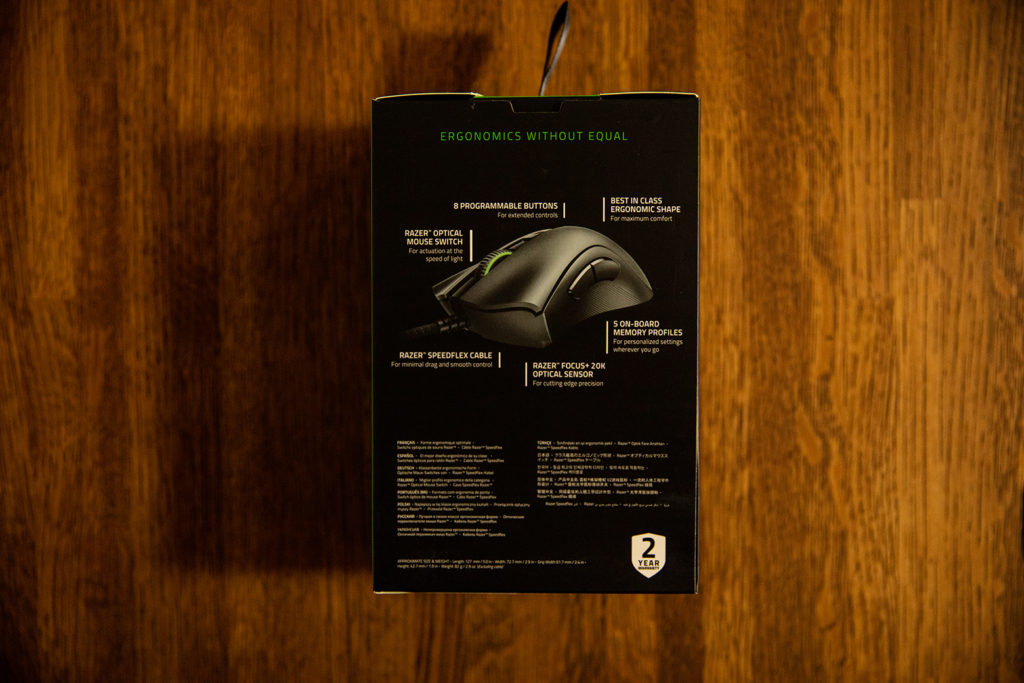
Razerらしい黒と緑を基調としたパッケージ。保証書も張り付けられているのですが、2年間の保証期間はうれしいですね。
意外とこの保証書がまだ有効期間のうちになくしてしまいがちなので、パッケージに張り付けられているのは結構いいかも。空箱を保管しておかなければならないデメリットもありますが…。
僕はRazerの製品を長く使っているなかでまだ初期不良と出くわしたことはないのですが、マウスといっても精密機器になるので、開封してから問題がなかったからといって保証書を捨ててしまわないように気を付けましょう。
少し調べてみると、Razerのサポート対応は様々のようですが、明らかな不良品と認められる場合は、新品と交換してくれるようなので手厚いサポートといえそうです。
付属品
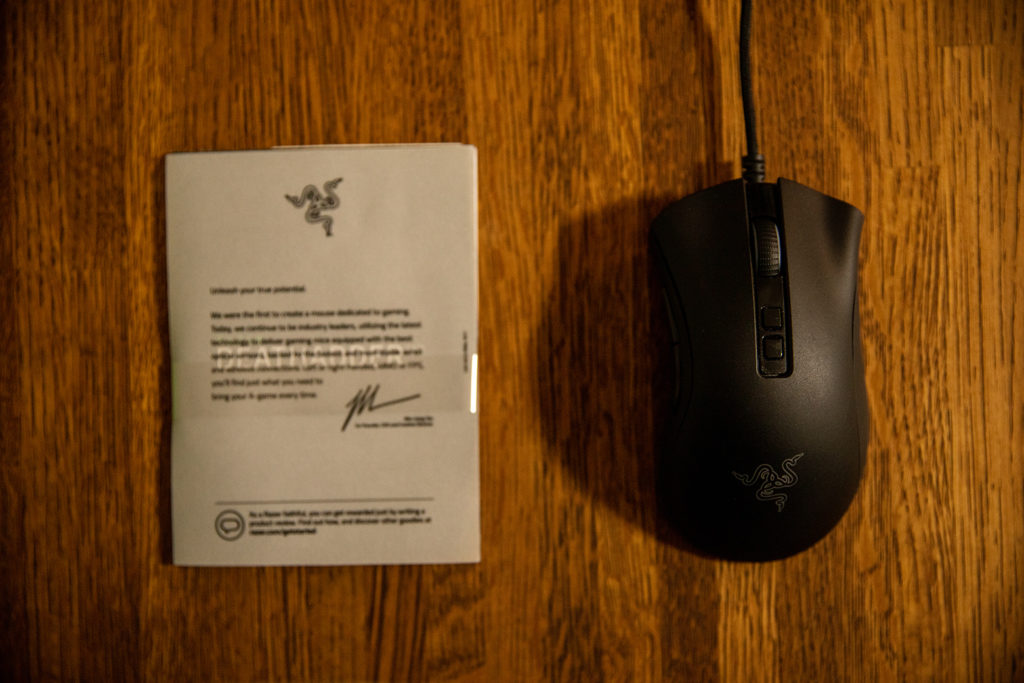
製品概要とラベルのみ。シンプル。
ゲーミングマウスだからといって説明書を見なければ分からないような特別な機能は備わってないのですぐにPCへ接続してみても問題はないと思います。
ボタンの設定や感度はRazer専用ソフトである「Razer Synapse」で設定することができます。
大きさ・持ちやすさ

比較的手が小さいのですが、そんな僕でも「DeathAdder V2」はぴたっと手のひらに吸い付くような感動すら覚えます。
最高クラスのエルゴノミクスと銘打っているだけあってかぶせ持ちをしたときに全く違和感のない形状はさすがです。マウスのサイズ自体は大き目なのですが、それを感じさせないぐらい手のひらにフィットします。
またこの「DeathAdder V2」本体の素材自体が個人的に結構好きでして、ツルツルしすぎてないちょうど良い触り心地がとても良い。ここに関しては、好みが分かれるところだと思うので実際に触ってみるのがおすすめです。
ボタン・ホイール

昔からですが、DeathAdderのサイドボタンが絶妙な位置にあるので、誤って押してしまうこともないうえに、軽いクリックで押すことができるのでとても使い勝手が良いです。
今回、「DeathAdder V2」にはマウスホイールの手前にボタンが2つ付いています。初期設定では、マウス感度を調節できるようになっているのですが、ゲームによってはマクロやボタンの設定をカスタマイズしておくことでゲームの快適さがめちゃくちゃ上がりそうです。
ホイールもコロコロと小気味よく、ホイールクリックも可能です。もちろんホイールの上スクロールと下スクロール、ホイールクリックも「Razer Synapse」でボタン設定のカスタマイズが可能です。
Razer DeathAdder V2レビュー|専用ソフトの使用感
「DeathAdder V2」の細かい設定については、Razerデバイスの専用ソフトである「Razer Synapse」でおこないます。「Razer Synapse」については、「DeathAdder V2」をPCに接続するだけで自動でダウンロードされます。
ボタンカスタマイズ
「Razer Synapse」を使ってカスタマイズできるボタンは左クリックも合わせると全部で10ヶ所。
ボタンのカスタマイズで設定できる項目は下記のとおりです。
- キーボードの機能
- マウスの機能
- 感度
- マクロ
- デバイスの相互操作
- プロファイル切り替え
- ライティングを切り替え
- RAZER HYPERSHIFT
- プログラムの起動
- マルチメディア
- Windowsショートカット
- テキスト機能
色々な機能をボタンに設定することができますが、ゲーム中などを含めて主に使うのは「キーボードの機能」か「マクロ」でしょう。Razer製品のキーボードではなくてもキーボードの割り当てができるのはなかなか便利です。
感度・ポーリングレート
マウス感度であるDPIは、100~20000DPIのなかで50単位で設定することができます。
ポーリングレートも調整することができますが、こちらに関しては初期設定のまま変更はしなくても良いでしょう。
ライティング
ライティングに関しても「Razer Synapse」で設定することができます。
デバイスのプロファイル(設定)ごとにライティングを変化させることができるため、視覚的にもいまどの設定が適用されているのかを確認できます。
ライティングが好きな人にとってはうれしい機能ですね。
較正
マウスパッドに合わせたセンサーを設定することができます。
基本的には自動で設定されているスマートトラッキングのままでも大丈夫です。もしRazer製品のマウスパッドを使っている場合は、手動較正にてマウスパッドを登録するとより良いパフォーマンスを発揮してくれることでしょう。
他社のマウスパッドであれば、カスタムから設定ができます。
Razer DeathAdder V2レビュー|まとめ

本記事では、「Razer DeathAdder V2レビュー」について書きました。
あらためて「DeathAdder V2」のレビューをまとめておくと、
「DeathAdder V2」自体は大きめのゲーミングマウスなので、比較的手の小さい僕の手に合わないかと思いきや、めちゃくちゃしっくりくるんです。さすがエルゴノミックデザイン。手が小さい人でもぜひ一度試してみてほしいです。
色々な人のレビューをみていると、マウスの設定をおこなう専用ソフトである「Razer Synapse」の使い勝手が良くない、ということで指摘が入っているようですが、僕としては気にならない範囲かなと思います。
定期的にアップデートもおこなわれていますし、ログインが要求されるのもまあ仕方がないかなというところ。いずれにしても、より使いやすいように開発が続けられているというのは好感持てるポイントではないでしょうか。
色々なゲーミングマウスを試してきましたが、僕の手には「DeathAdder V2」以上にしっくりくるマウスはないのでメインデバイスとして使っていきます。